win8.1的wifi连接受限的解决方法 如何解决win8.1的wifi连接受限
发布时间:2017-07-04 13:33:26 浏览数:
今天给大家带来win8.1的wifi连接受限的解决方法,如何解决win8.1的wifi连接受限,让您轻松解决问题。
小编的win8.1正版系统电脑经常wifi受限就断掉了,上网查看发现很多朋友都有这个问题,应该是系统兼容性导致的!下面分享一下解决办法供大家参考!具体方法如下:
解决方法1:
1在桌面右键单击网络,选择属性,如下图所示!
 2在网络共享中心选择你已连接的wifi,如下图所示!
2在网络共享中心选择你已连接的wifi,如下图所示!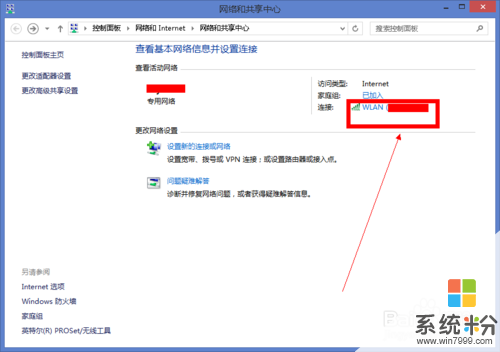 3
3在网络连接框中选择无线属性按钮,如下图所示!
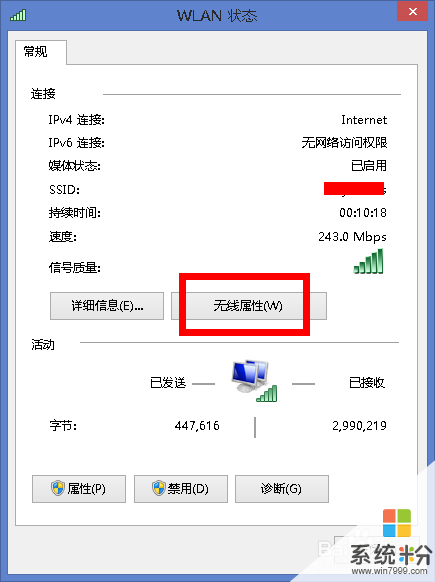 4
4在无线属性页面选择安全选项卡,如下图所示!
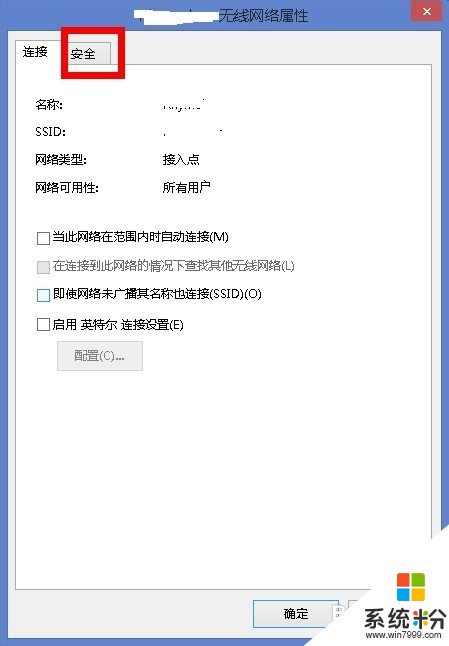 5
5在安全选项页面,点击下方的高级设置按钮,如下图所示!
 6
6在高级设置页面,将为此网络启用联邦信息标准。。。。勾选,然后点击确定按钮!
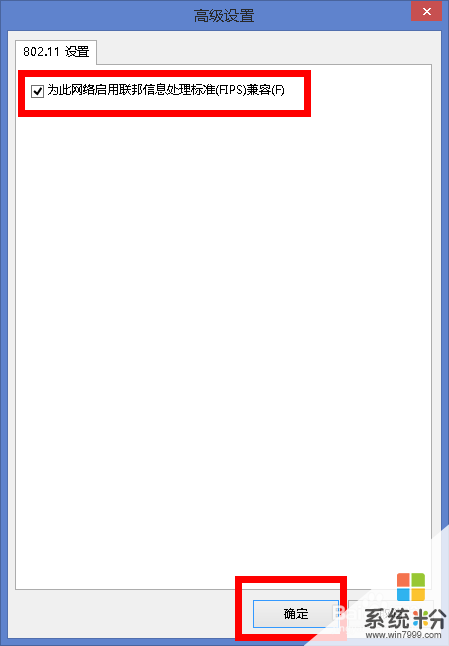
解决方法2:
1在网络共享中心页面,点击左侧栏位更改适配器设置!如下图所示!
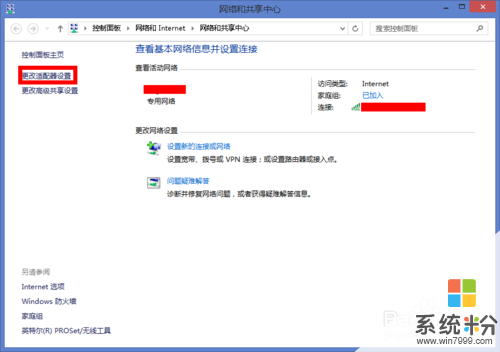 2
2进入无线网卡列表,右键单击你的wifi链接网络,如下图所示,选择属性!
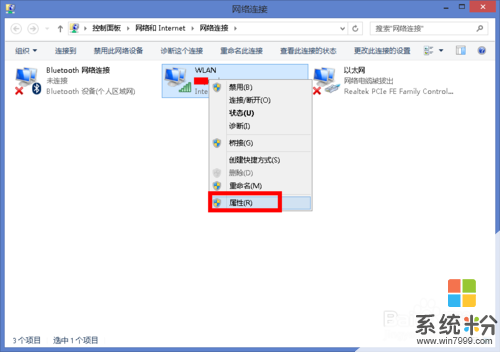 3
3在wlan配置页面点击配置按钮,如下图所示!
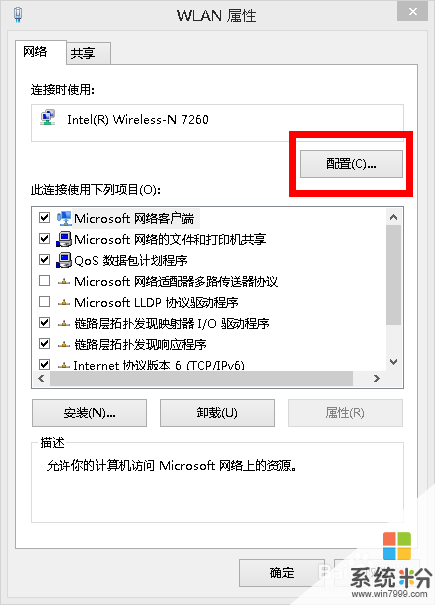 4
4在网卡属性页面,选择驱动程序选项卡,如下图所示
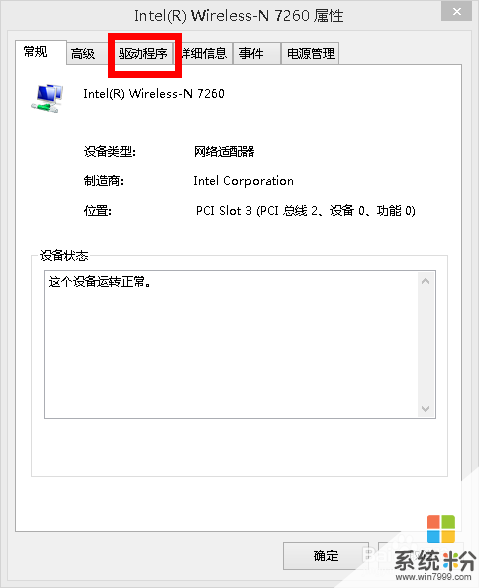 5
5选择更新驱动程序或回滚驱动程序!如下图所示!
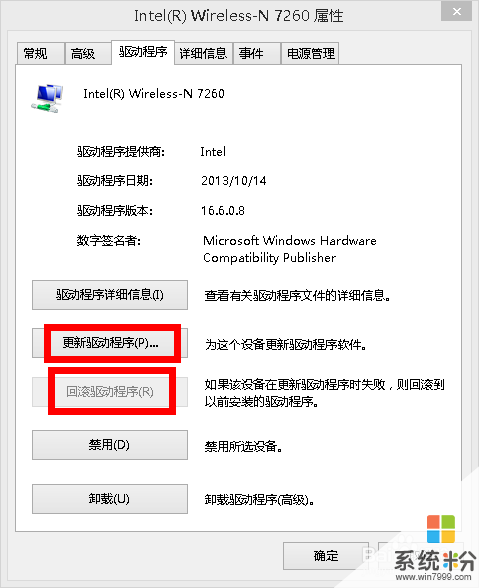 6
6通过上述方法仍然不能解决,那就是你的无线模式与win8.1不兼容了,解决办法具体参考这个:http://jingyan.baidu.com/article/c33e3f48aa8d44ea14cbb57e.html
以上就是win8.1的wifi连接受限的解决方法,如何解决win8.1的wifi连接受限教程,希望本文中能帮您解决问题。